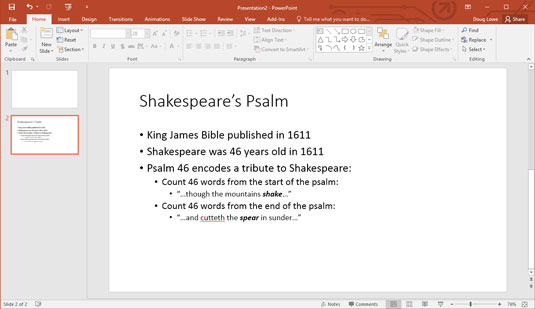När du först skapar en presentation i PowerPoint 2016 har den bara en bild, som bara är användbar för de kortaste presentationerna. Lyckligtvis ger PowerPoint dig cirka 50 sätt att lägga till nya bilder till din presentation. Du ser bara tre av dem här:
-
På fliken Hem klickar du på knappen Ny bild i gruppen Bilder, som visas i följande bild.
-
Tryck på Ctrl+M.
-
Högerklicka i rutan Bilder till vänster och välj sedan Ny bild.

Välja en bildlayout.
I alla tre fallen lägger PowerPoint till en tom bild med en standardlayout som innehåller en titel och ett innehållsområde. Om du vill välja en annan layout, klicka på knappen Layout på fliken Hem för att visa galleriet med bildlayouter. Den här rutan låter dig välja mellan flera typer av bildlayouter. Klicka bara på den du vill använda och PowerPoint ställer in den nya bilden till den layout du väljer.
Varje bildlayout har ett namn. Till exempel innehåller layouten Titel och innehåll ett textobjekt utöver titelområdet . Det här är förmodligen den layout du kommer att använda mest. Det är det bästa formatet för att presentera ett ämne tillsammans med flera stödpunkter. Till exempel visar den här bilden en typisk punktlista.
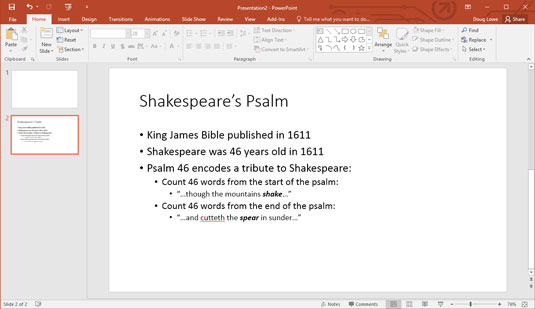
En typisk textbild.